iOS 安装教程
准备事项
- 对应架构的 Sideloadly (通常为 64 bit)
Tip
同时按下 Win + R ,输入 msinfo32 ,在系统类型一栏即可查询到您的电脑是 64 bit 还是 32 bit
-
使用邮箱注册的 Apple 账户
-
Animeko IPA 安装包 (从Github Release或分流地址下载)
-
Windows 用户需要额外下载 iTunes
Important
iTunes 需要为非 Microsoft Store 版本,如果安装了 Microsoft Store 版本,请卸载并从官网下载
安装
逐一安装上述软件并重启电脑,准备好 Apple 账户 后就可以开始了。
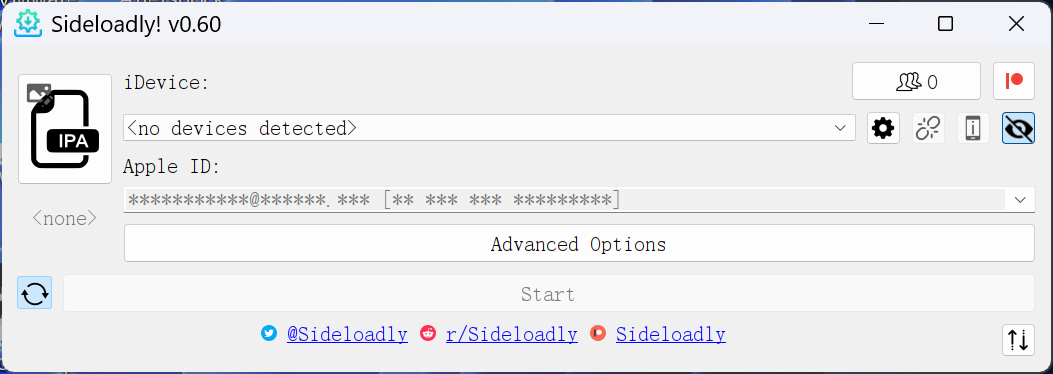
-
启动 Sideloadly。
-
在
Apple ID一栏中输入你的 Apple 账户 邮箱。 -
连接设备: 使用一条稳定的数据线将设备连接至电脑。如无意外,你将会在
iDevice一栏中看到你的设备名称。在设备上信任这部电脑并输入你的锁屏密码。 -
安装至设备
点击 IPA 图标,在窗口中选择你下载的 IPA 文件。选择好后如图所示,确认无误后点击 Start。
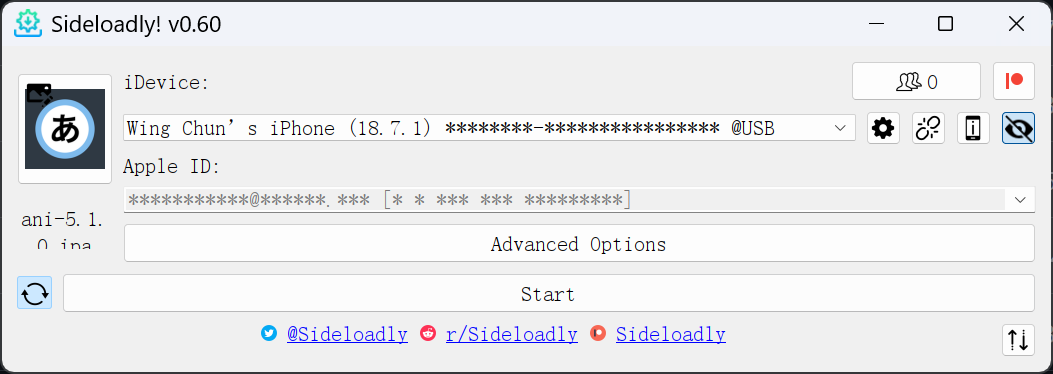
Tip
Start 按钮左边的刷新按钮应该是默认启用的。启用后,在同一网络环境下,每 7 天会自动续签,推荐开启。
第一次使用会需要你输入 Apple 账户 密码,输入后点击 OK。
之后可能手机会跳出需要双重认证,点击允许并在电脑输入验证码就好了。
安装完成后,Sideloadly 会显示 Done.
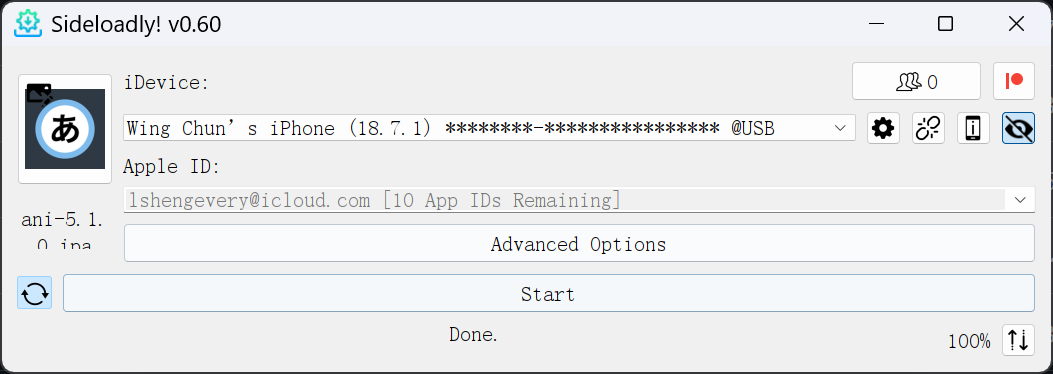
不受信任的开发者
安装后直接打开 Animeko 可能会失败,并提示不受信任的开发者。
解决方法:
-
找到
设置-通用。 -
滑动至底部,点击
VPN 与设备管理。 -
滑动至底部,找到
开发者 APP并点击。 -
点击信任即可。